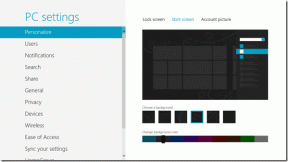תקן את קוד השגיאה 0x8007000D בעת ניסיון להפעיל את Windows
Miscellanea / / November 28, 2021
תקן את קוד השגיאה 0x8007000D בעת ניסיון להפעיל את Windows: הסיבה העיקרית לקוד השגיאה 0x8007000D היא שקבצי Windows חסרים או פגומים שבגללם עדכון Windows לא יכול להתקדם ומכאן השגיאה. לא תוכל להתקין שום עדכון חדש בגלל שגיאה זו שעלולה להזיק למערכת שלך מכיוון שלא תוכל כדי להוריד גם עדכוני אבטחה אשר בסופו של דבר יהפכו את המערכת שלך לפגיעה לוירוסים, תוכנות זדוניות ואיומים חיצוניים.
כאשר אתה מנסה להפעיל את העותק שלך של Windows או באמצעות הפקודה slsmgr -dlv או slmgr -ato ב-cmd יפיק את השגיאה הבאה:
הנתונים אינם חוקיים.
קוד שגיאה 8007000d.
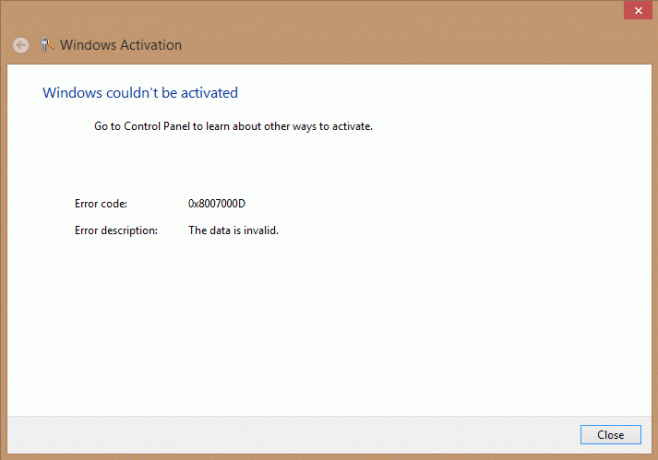
שכחנו לציין ששגיאה זו יכולה להיגרם גם מכיוון שלחשבון המערכת כברירת מחדל יש הרשאות שליטה מלאה לנתיב הרישום:
HKEY_LOCAL_MACHINE\SYSTEM\CurrentControlSet\Enum\Root
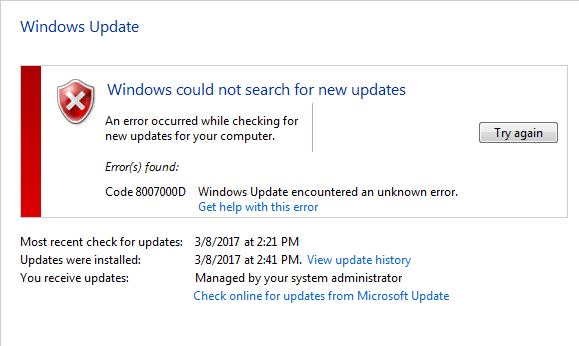
ואם ההרשאות הללו שונו עבור מפתח השורש או מפתח משנה כלשהו, נראה את קוד השגיאה 0x8007000D. אני חושב שכעת כיסינו את קוד השגיאה 0x8007000D בפירוט ובלי לבזבז זמן בוא נראה איך לתקן את הבעיה הזו.
תוכן
- תקן את קוד השגיאה 0x8007000D בעת ניסיון להפעיל את Windows
- שיטה 1: שימוש ב-Microsoft Fixit
- שיטה 2: מחק הכל בתיקיית ההורדה של SoftwareDistribution
- שיטה 3: הפעל את בודק קבצי מערכת (SFC) ובדוק דיסק (CHKDSK)
- שיטה 4: הפעל את CCleaner ו-Malwarebytes
- שיטה 5: הפעל DISM (פריסה וניהול תמונות)
תקן את קוד השגיאה 0x8007000D בעת ניסיון להפעיל את Windows
הקפד לעשות זאת צור נקודת שחזור רק למקרה שמשהו ישתבש.
שיטה 1: שימוש ב-Microsoft Fixit
אם קוד השגיאה 0x8007000D נובע מהרשאה שונה עבור מפתח השורש אז התיקון הזה בהחלט יתקן את הבעיה.
 תקן את הבעיה הזו
תקן את הבעיה הזו
Microsoft Fix it 50485
שיטה 2: מחק הכל בתיקיית ההורדה של SoftwareDistribution
1. הקש על מקש Windows + R ואז הקלד "%systemroot%\SoftwareDistribution\Download" והקש אנטר.
2. בחר את כל מה שבתיקיית ההורדה (Cntrl + A) ולאחר מכן מחק אותה.

3. אשר את הפעולה בחלון הקופץ שנוצר ולאחר מכן סגור הכל.
4.מחק הכל מ סל מחזור גם ולאחר מכן הפעל מחדש את המחשב כדי לשמור שינויים.
5. שוב נסה לעדכן את Windows והפעם זה עשוי להתחיל להוריד את העדכון בלי שום בעיה.
שיטה 3: הפעל את בודק קבצי מערכת (SFC) ובדוק דיסק (CHKDSK)
1. הקש על מקש Windows + X ואז לחץ על שורת הפקודה (אדמין).

2. כעת הקלד את הדברים הבאים ב-cmd ולחץ על Enter:
Sfc /scannow. sfc /scannow /offbootdir=c:\ /offwindir=c:\windows

3. המתן לסיום התהליך שלמעלה ולאחר שתסיים הפעל מחדש את המחשב.
4. הבא, הפעל את CHKDSK מכאן תקן שגיאות של מערכת הקבצים עם תוכנית השירות Check Disk (CHKDSK).
5. תן לתהליך לעיל להשלים ושוב אתחל את המחשב שלך כדי לשמור שינויים.
שיטה 4: הפעל את CCleaner ו-Malwarebytes
בצע סריקת אנטי-וירוס מלאה כדי לוודא שהמחשב שלך מאובטח. בנוסף לכך הפעל את CCleaner ו-Malwarebytes Anti-malware.
1. הורד והתקן CCleaner & Malwarebytes.
2.הפעל את Malwarebytes ותן לו לסרוק את המערכת שלך לאיתור קבצים מזיקים.
3. אם נמצא תוכנה זדונית זה יסיר אותם אוטומטית.
4. כעת רוץ CCleaner ובקטע "מנקה", תחת לשונית Windows, אנו מציעים לבדוק את הבחירות הבאות שיש לנקות:

5. לאחר שתוודא שהנקודות המתאימות נבדקות, פשוט לחץ מנקה ריצה, ולתת ל-CCleaner לפעול.
6.כדי לנקות את המערכת שלך, בחר בלשונית רישום וודא שהדברים הבאים מסומנים:

7. בחר סרוק לבעיה ואפשר ל-CCleaner לסרוק, ולאחר מכן לחץ תקן בעיות נבחרות.
8. כאשר CCleaner שואל "האם אתה רוצה שינויי גיבוי ברישום?" בחר כן.
9. לאחר השלמת הגיבוי, בחר תקן את כל הבעיות שנבחרו.
10. הפעל מחדש את המחשב שלך ואולי תוכל תקן את קוד השגיאה 0x8007000D בעת ניסיון להפעיל את Windows.
שיטה 5: הפעל DISM (פריסה וניהול תמונות)
1. הקש על מקש Windows + X ואז בחר שורת פקודה (אדמין).

2.הזן את הפקודה הבאה ב-cmd והקש אנטר:
חָשׁוּב: כאשר אתה DISM אתה צריך להכין את Windows Installation Media.
DISM.exe /Online /Cleanup-Image /RestoreHealth /Source: C:\RepairSource\Windows /LimitAccess
הערה: החלף את ה-C:\RepairSource\Windows במיקום של מקור התיקון שלך

2. הקש אנטר כדי להפעיל את הפקודה לעיל והמתן עד להשלמת התהליך, בדרך כלל, זה לוקח 15-20 דקות.
הערה: אם הפקודה שלמעלה לא עובדת, נסה לבצע את הפעולות הבאות: Dism /Image: C:\offline /Cleanup-Image /RestoreHealth /Source: c:\test\mount\windows. Dism /Online /Cleanup-Image /RestoreHealth /מקור: c:\test\mount\windows /LimitAccess
3. לאחר תהליך ה-DISM אם הושלם, הקלד את הדברים הבאים ב-cmd והקש על Enter: sfc /scannow
4. תן ל-System File Checker לפעול ולאחר שהוא יסתיים, הפעל מחדש את המחשב.
מומלץ עבורך:
- תיקון מצב מפתח נכשל בהתקנת קוד השגיאה 0x80004005
- כיצד לתקן שאנחנו לא יכולים לסנכרן כרגע שגיאה 0x8500201d
- תיקון לא הצלחנו לעדכן את המחיצה השמורה למערכת
- סייר Windows הפסיק לעבוד [נפתר]
זהו, תקן בהצלחה את קוד השגיאה 0x8007000D כאשר אתה מנסה להפעיל את Windows אבל אם אתה עדיין
יש לך שאלות כלשהן בנוגע למדריך זה, אנא אל תהסס לשאול אותם בקטע של התגובה.